Способы удаления водяных знаков с изображений PNG с помощью онлайн-инструментов
В настоящее время PNG или переносимая сетевая графика является одним из наиболее распространенных форматов изображений, которые у нас есть. При этом мы не можем игнорировать тот факт, что независимо от того, какой формат изображения вы используете, водяной знак везде. Вы можете столкнуться с водяными знаками на изображениях PNG, изображениях JPG и т. д. Если это так, у нас есть лучшее решение для вас. В этой статье предлагаются различные способы удалить водяные знаки с изображений PNG. Так что лучшее, что вы можете сделать на этот раз, это сосредоточиться на чтении этой статьи, впитать всю информацию и применить ее самостоятельно!

Часть 1: онлайн-инструменты для удаления водяных знаков из PNG
Инструмент 1: бесплатное средство для удаления водяных знаков FVC
Ты можешь использовать FVC бесплатное средство для удаления водяных знаков чтобы удалить водяные знаки с изображения PNG, поскольку оно поддерживает формат файла PNG. Удалить любые мешающие элементы с фотографии PNG очень просто. Этот инструмент доступен практически во всех браузерах, таких как Google Chrome, Microsoft Edge, Mozilla Firefox и т. д. Кроме того, в этом средстве для удаления водяных знаков есть инструменты, которые можно использовать для удаления водяных знаков. Вы можете использовать инструмент «Кисть», «Лассо» и «Многоугольник», чтобы выделить водяной знак, который хотите удалить. Кроме того, если водяные знаки маленькие, вы можете увеличивать и уменьшать их масштаб. Таким образом, вы можете четко видеть водяные знаки. FVC Free Watermark Remover также имеет простой интерфейс для эффективного использования этого приложения. Но подождите, это еще не все. Этот онлайн-инструмент предлагает два простых способа удаления водяных знаков с изображений PNG. Вы можете использовать инструменты для удаления водяных знаков, если область водяного знака находится в средней или центральной части фотографии. С другой стороны, если область водяного знака находится на краю или в углу изображения, вы можете использовать инструмент обрезки. Как видите, FVC Free Watermark Remover удобен для всех пользователей.
особенности
◆ Предложите инструмент для удаления водяных знаков и других нежелательных объектов с фотографии.
◆ Он имеет функцию обрезки.
◆ Он может экспортировать исходное качество фотографии.
Плюсы
- Подходит для непрофессионального пользователя.
- Программное обеспечение 100% бесплатно.
- Предлагает два способа удаления водяных знаков.
- Поддерживает популярные форматы файлов изображений, такие как PNG, JPG, BMP и т. д.
- Не требует установки и учетной записи.
- Возможность удаления нескольких водяных знаков.
Минусы
- Для работы программного обеспечения необходимо подключение к Интернету.
Если вы хотите использовать FVC Free Watermark Remover, выполните следующие простые шаги, чтобы удалить водяные знаки с изображений PNG.
Используйте этот инструмент, если водяные знаки находятся в средней части фотографии.
Шаг 1: Если вы хотите прикрепить изображение PNG с водяным знаком, нажмите кнопку Загрузить изображение кнопка. Ваша папка появится на экране. Выберите PNG-изображение.
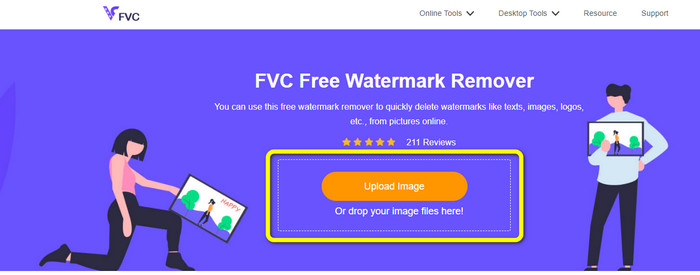
Шаг 2: После добавления изображения PNG с водяным знаком вы можете использовать любой из трех инструментов: «Лассо», «Многоугольник» и «Кисть». Используя инструмент «Кисть», вы можете настроить размер кисти. Кроме того, вы можете использовать знаки + и - в нижней части интерфейса для увеличения или уменьшения фотографии.
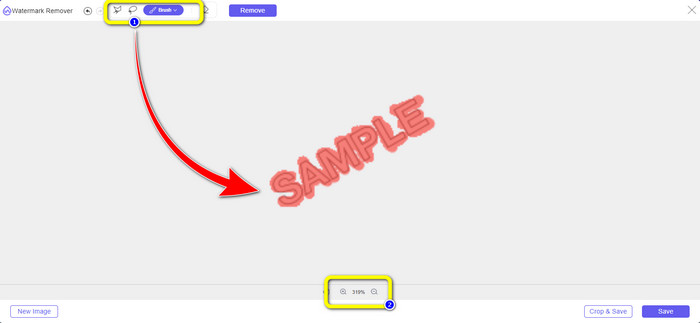
Шаг 3: Когда вы закончите выделять водяные знаки с помощью инструмента «Кисть», нажмите кнопку Удалять Кнопка для удаления водяных знаков. После нажатия можно подождать секунду процесса удаления и нажать Сохранить.
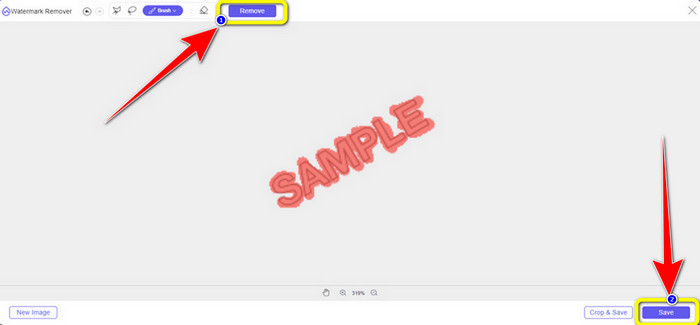
Шаг 4: Если вы хотите обрезать фотографию, чтобы удалить водяной знак, загрузите изображение, которое хотите обрезать, нажав кнопку Загрузить изображение кнопка. Вы также можете поместить файл изображения в желтую рамку.
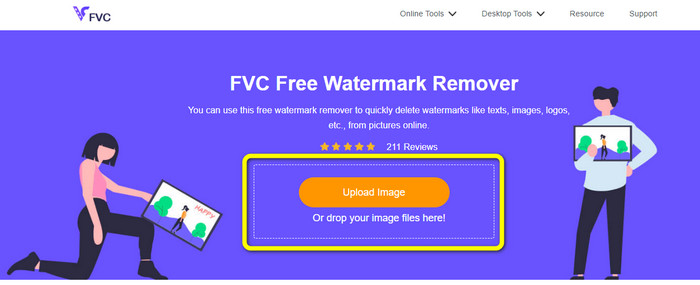
Шаг 5: когда вы закончите загрузку изображения в формате PNG, нажмите кнопку «Обрезать». Тогда вы уже можете обрезать фото с водяным знаком.
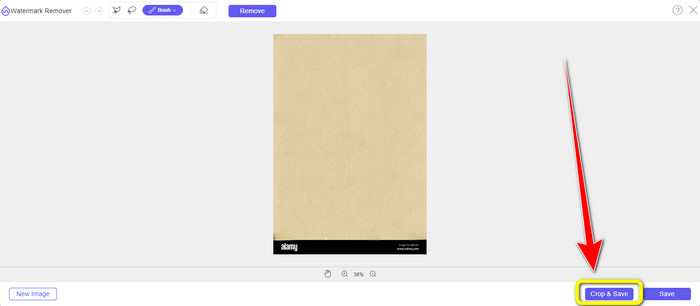
Шаг 6: После обрезки можно выбрать Сохранить кнопку, чтобы загрузить фотографию на свой компьютер. Кроме того, если вы хотите обрезать другое изображение, щелкните значок Новое изображение кнопка. Вы также можете использовать этот инструмент для удалить водяные знаки из JPG.
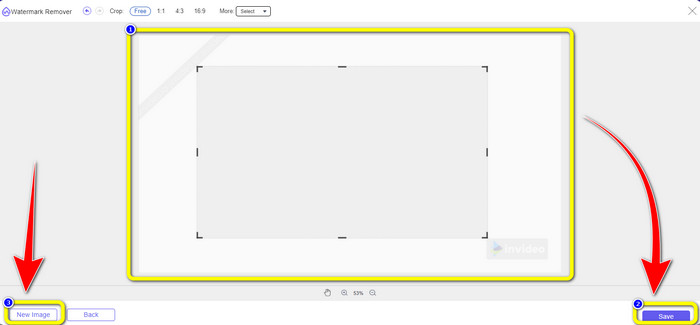
Инструмент 2: Watermark Remover.io
Удаление водяных знаков.io это онлайн-инструмент, способный удалять водяные знаки с фотографии. Этот инструмент также поддерживает формат файла изображения PNG, поэтому вы можете использовать этот инструмент для удаления водяных знаков с изображений PNG за несколько секунд. Кроме того, для удаления водяных знаков есть всего два шага, поэтому вам больше не нужно бороться с процессом. Однако Watermark Remover.io может предлагать ограниченные функции, особенно при использовании бесплатной версии. В течение одного месяца вы можете загрузить только 50 изображений. Он также имеет базовую трансформацию 10k и хранилище 25Gb, что не устраивает пользователей. Вы должны приобрести подписку для загрузки более 50 изображений и более базовых преобразований.
особенности
◆ Удаляйте с фотографии нежелательные объекты, такие как водяные знаки, логотипы, текст, наклейки и т. д.
Плюсы
- Имеет простые шаги, которые идеально подходят для начинающих.
- Он поддерживает различные форматы файлов изображений, такие как PNG, JPG, WEBP и т. д.
Минусы
- Купите подписку, чтобы испытать больше замечательных функций.
- Настоятельно рекомендуется быстрое подключение к Интернету.
Шаг 1: Перейти к Веб-сайт Watermark Remover.io. Затем нажмите кнопку Загрузить изображение кнопку, чтобы добавить изображение PMG с водяным знаком. Вы можете вставить ссылку на фотографию, нажав кнопку URL.
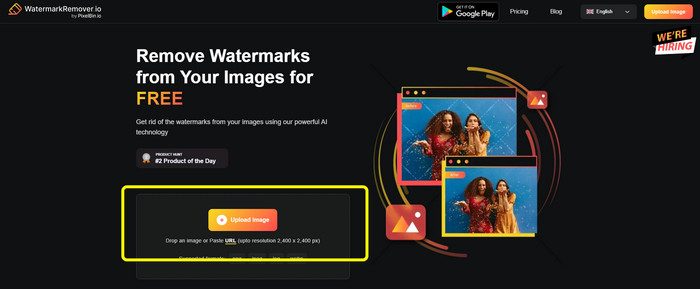
Шаг 2: Программное обеспечение автоматически удалит водяной знак после добавления вашего файла. После процесса уже можно нажать кнопку Скачать изображение кнопку, чтобы сохранить файл без водяного знака.

Использование Inpaint
Еще один онлайн-инструмент, который вы можете использовать для удаления водяных знаков с изображений PNG, — это Inpaint. С помощью этого средства для удаления водяных знаков вы можете легко очистить и улучшить свои фотографии. Он также предлагает три полезных инструмента для удаления водяных знаков, которые вы можете использовать. Это инструменты «Маркер», «Лассо» и «Многоугольник». Используя эти инструменты, вы можете выделить надоедливые водяные знаки и стереть их. Кроме того, вы можете восстановить свои старые фотографии и сделать из них новые. Вы можете сделать многое, если попытаетесь использовать это онлайн-программное обеспечение. Однако использование Inpaint онлайн имеет много ограничений. Вы можете загрузить только изображение с максимальным размером файла 10 Мб. Он также имеет максимальное разрешение 4,2 мегапикселя. Если вам нужно более высокое разрешение и неограниченный размер файла, вы должны использовать загружаемую версию Inpaint.
особенности
◆ Удалите ненужные элементы с фотографий, такие как водяные знаки, логотипы, текст и т. д.
Плюсы
- Он поддерживает WEBP, PNG и JPG.
- Идеально подходит для начинающих.
Минусы
- Бесплатная версия имеет множество ограничений.
- Загрузите настольную версию Inpaint, чтобы получить больше возможностей.
- Он не будет работать без подключения к Интернету.
Шаг 1: Посетите сайт Раскрасить. Затем нажмите кнопку Загрузить изображение кнопку, чтобы импортировать изображение PNG с водяным знаком.
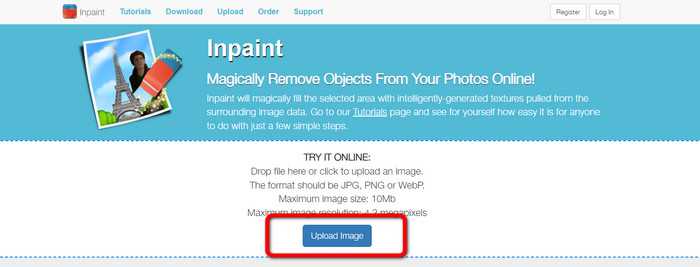
Шаг 2: В левой части интерфейса вы можете щелкнуть любые инструменты для удаления водяных знаков, чтобы выделить водяные знаки, такие как инструменты «Многоугольник», «Маркер» и «Лассо».
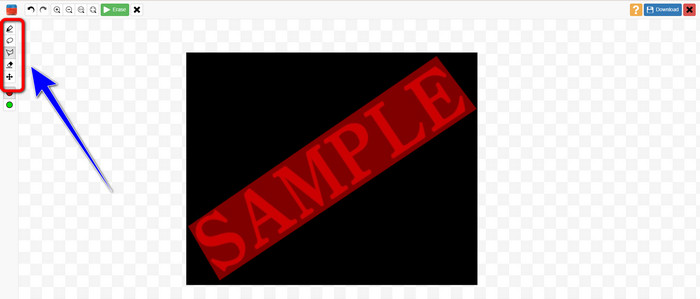
Шаг 3: Вы можете нажать на Кнопка стереть в верхней левой части после выделения всех водяных знаков. Дождитесь завершения процесса удаления и выберите Скачать кнопку в правом верхнем углу экрана.
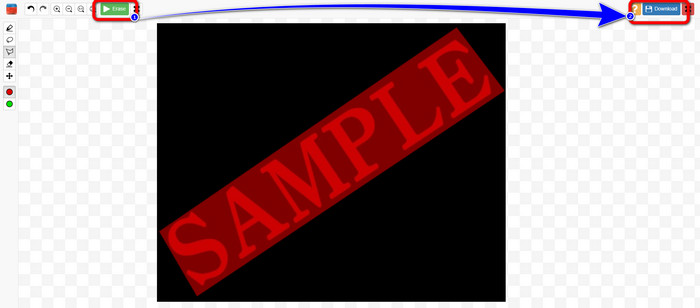
Часть 2. Часто задаваемые вопросы об удалении водяных знаков из PNG
1. Как проще всего удалить водяные знаки с изображения PNG?
Лучший способ - использовать FVC бесплатное средство для удаления водяных знаков. В нем нет сложных процедур, поэтому вы можете легко удалить любые водяные знаки с вашего PNG-изображения.
2. Почему водяные знаки важны?
Водяной знак гарантирует, что ваша работа не может быть повторно использована или изменена без вашего согласия, и помогает сохранить авторские права на ваше творение. Это означает, что клиенты все еще могут прочитать образец вашей работы, прежде чем купить ее, не беспокоясь о краже.
3. Где должен быть размещен водяной знак?
Чаще всего водяной знак располагается в нижнем правом или левом углу фотографии. Таким образом, это не привлечет внимания зрителей.
Вывод
Удаление водяных знаков с изображений PNG сложно, но этот пост дает вам три простых способа удалить их. Среди этих трех приложений мы рекомендуем вам использовать FVC бесплатное средство для удаления водяных знаков потому что он более доступен и больше подходит для начинающих.



 Конвертер видео Ultimate
Конвертер видео Ultimate Запись экрана
Запись экрана



